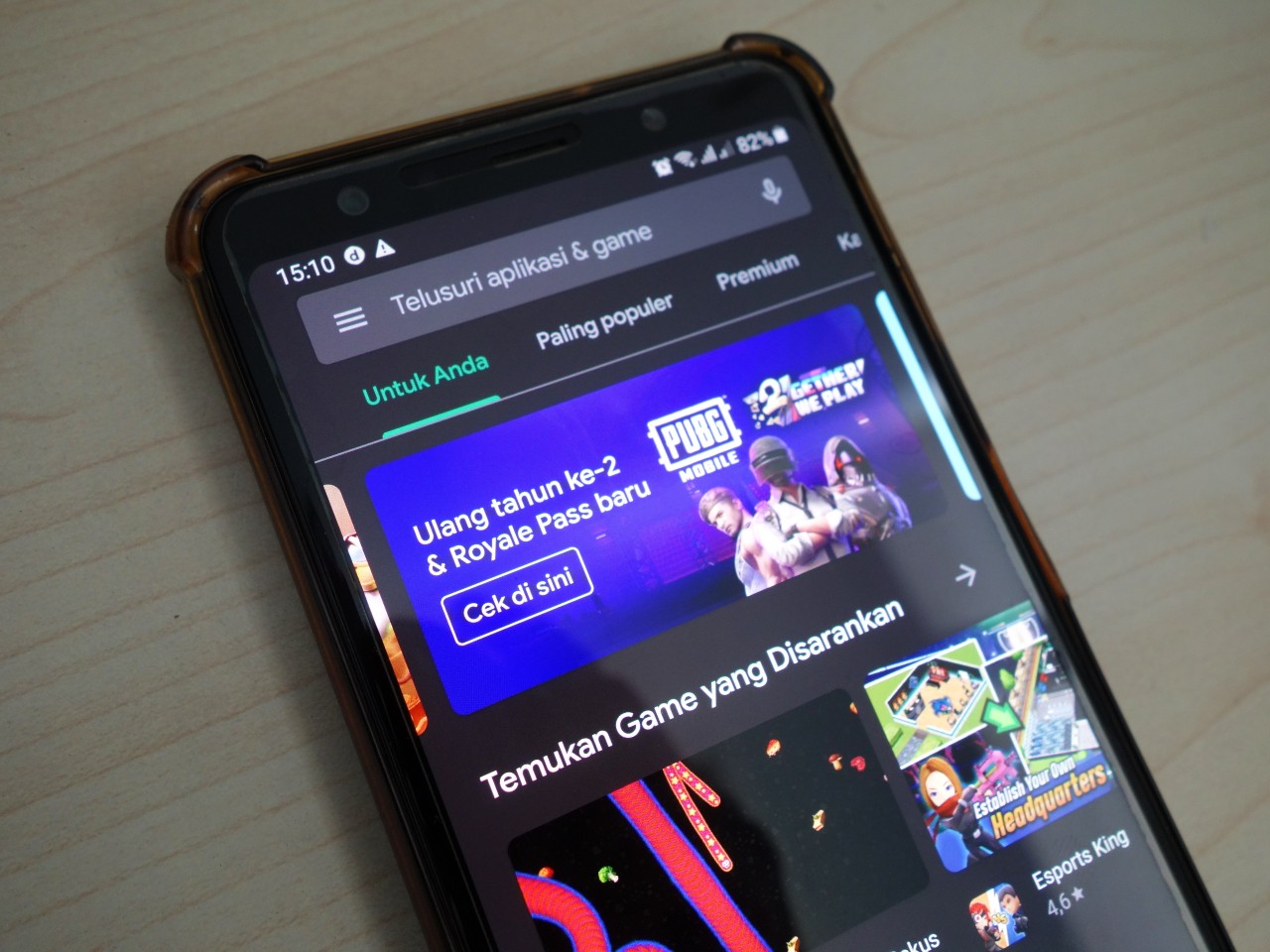
Gadgetren – Download tertunda di layanan Google Play Store merupakan salah satu masalah yang cukup menjengkelkan, apalagi saat kita benar-benar sedang membutuhkan aplikasi yang diunduh.
Google Play Store memang menjadi tempat yang sangat penting bagi para pengguna perangkat berbasis Android. Layanan distribusi tersebut soalnya menyediakan berbagai macam aplikasi, game, buku, hingga tayangan film resmi yang aman dan mudah dioperasikan.
Hanya saja tidak bisa dipungkiri bahwa Google Play Store memang bukan layanan yang sempurna. Kenapa? Kadang-kadang masih ada beberapa masalah yang akan menghantui kita saat mengunduh aplikasi, game, maupun konten dalam distribusinya.
Download tertunda menjadi salah satu masalah yang cukup sering terjadi. Adapun biasanya disebabkan oleh beberapa kesalahan umum seperti pada koneksi, data, dan setelan yang mana sebenarnya cukup mudah untuk diatasi.
Bagi kamu yang sedang mengalaminya dan ingin mencari solusi atas itu, berikut beberapa cara yang bisa dicoba untuk menyelesaikan masalah download tertunda di layanan Google Play Store.
Cara Mengatasi Download Tertunda di Google Play Store
Atur Ulang Koneksi
- Tarik status bar ke bawah sampai Quick Menu terlihat
- Cari dan ketuk tombol Airplane (ikon pesawat)
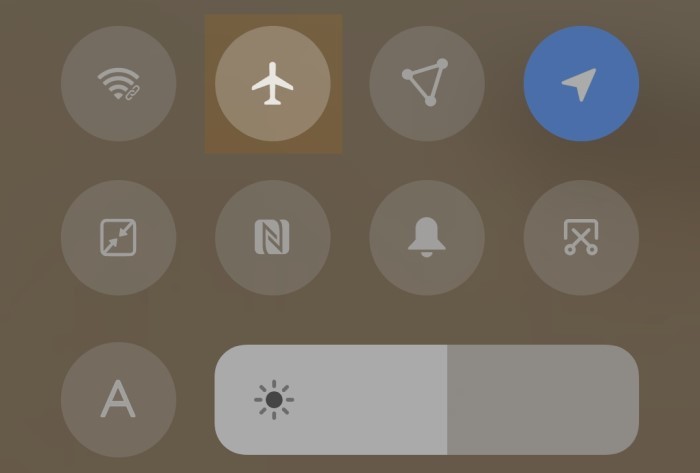
- Tunggu mode pesawat hingga benar-benar aktif
- Diamkan selama beberapa saat
- Buka Quick Menu sekali lagi
- Matikan opsi Airplane
- Coba kembali untuk download aplikasi yang tertunda
Dengan mengaktifkan mode pesawat selama beberapa saat, pengaturan jaringan akan disegarkan. Handphone akan mencoba menangkap ulang sinyal seluler atau WiFi yang sedang digunakan sehingga koneksi internet umumnya bisa sedikit lebih lancar.
Kita juga dapat mencoba alternatif jaringan lain untuk memastikan hal ini. Kita misalnya bisa mencari sambungan WiFi yang lebih kencang, mencoba koneksi di tempat lain, atau menggunakan kartu seluler dari operator yang berbeda.
Muat Ulang Handphone
- Tekan tombol Power selama beberapa detik
- Pilih menu Reboot atau Restart
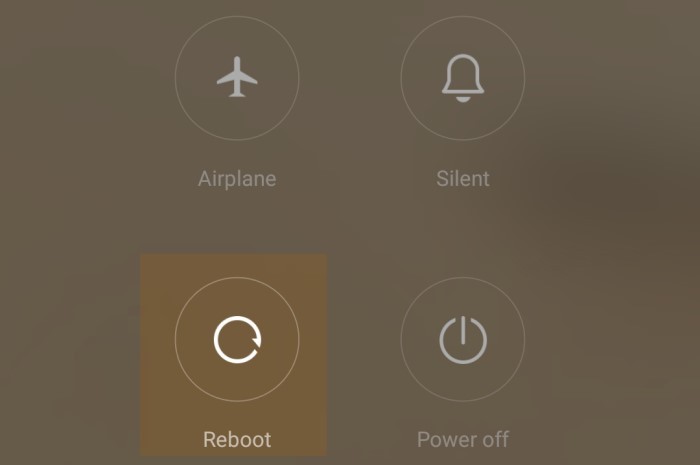
- Konfirmasi sesuai langkah yang diberikan
- Tunggu sampai handphone menyala kembali
Memuat ulang perangkat juga dapat menjadi solusi untuk berbagai macam kendala dari fungsi sebuah handphone, termasuk di dalamnya masalah download yang terus tertunda di layanan Google Play Store.
Ketika melakukan muat ulang handphone, sistem di dalamnya akan menyegarkan berbagai macam perintah dan memaksa berhenti beberapa aplikasi yang berjalan di belakang layar. Jadi tugas-tugas yang membebani dapat sedikit berkurang.
Cek Penyimpanan
- Buka halaman Settings di handphone
- Cari bagian Storage
- Cek apakah masih ada cukup untuk menyimpan unduhan atau tidak
Penyimpanan yang penuh juga dapat mempengaruhi proses unduhan di Google Play Store. Layanan distribusi tersebut misalnya memerlukan tempat khusus untuk menyimpan installer aplikasi sementara waktu sebelum memasangnya.
Jika ruang penyimpanan memang menipis maka ada baiknya untuk mencoba mengosongkannya. Kita bisa melakukan beberapa hal seperti menghapus data (foto, video, lagu, maupun dokumen) yang sudah tak terpakai atau aplikasi yang jarang digunakan.
Ubah Pengaturan Jaringan untuk Download
- Masuk ke Google Play Store di handphone
- Klik foto profil di pojok kanan atas
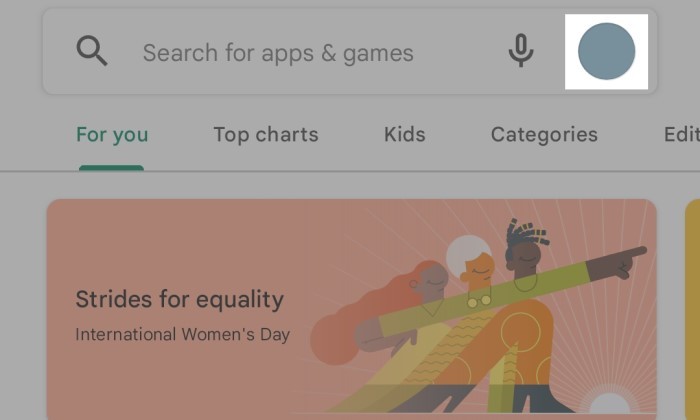
- Pilih Settings
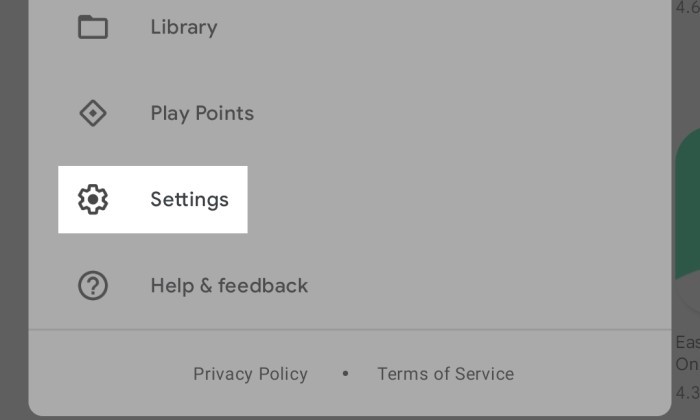
- Ketuk Network preferences
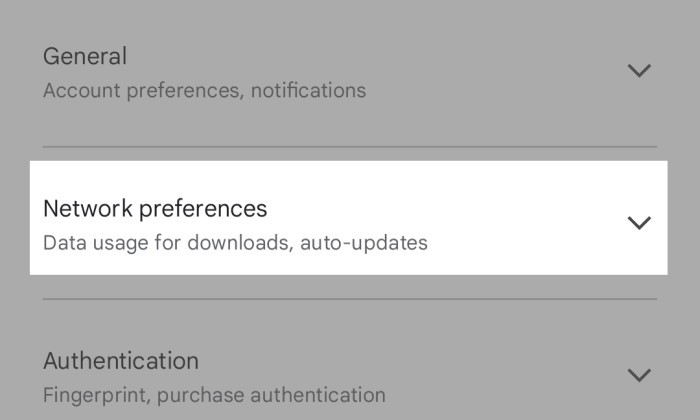
- Klik App download preference
- Ubah ke Over any network
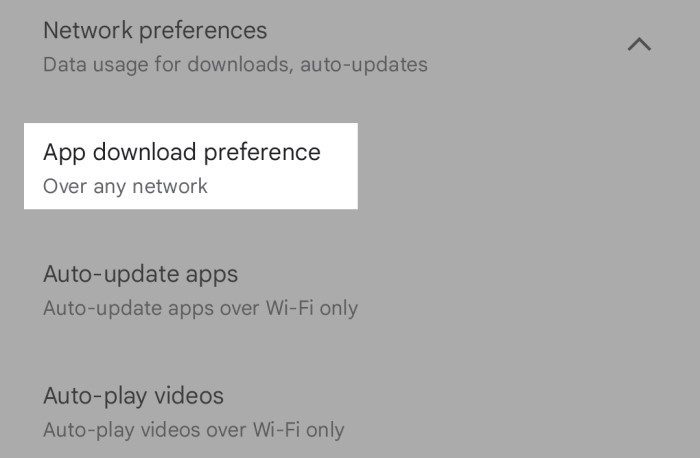
- Ubah juga pada Auto-update apps jika diperlukan
Mengubah pengaturan ke Over any network artinya akan membuat Google Play Store tetap bisa mengunduh meskipun menggunakan sambungan seluler. Jika membiarkan setelan ke Over Wi-Fi only maka download bisa tertunda sampai handphone terhubung ke jaringan yang semestinya.
Bersihkan Data Google Play Store
- Buka Settings di handphone
- Masuk ke menu Apps atau Manage apps
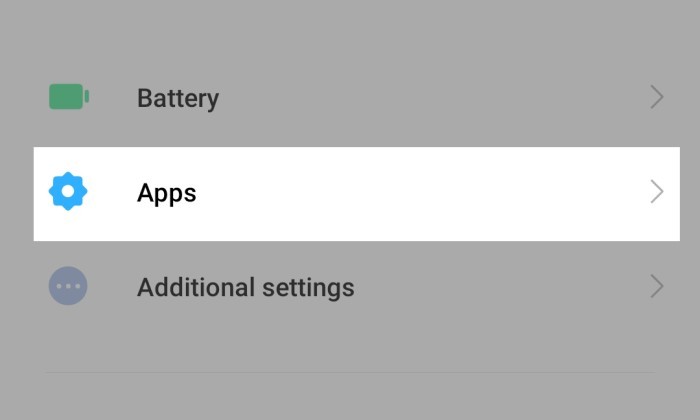
- Cari dan pilih Google Play Store
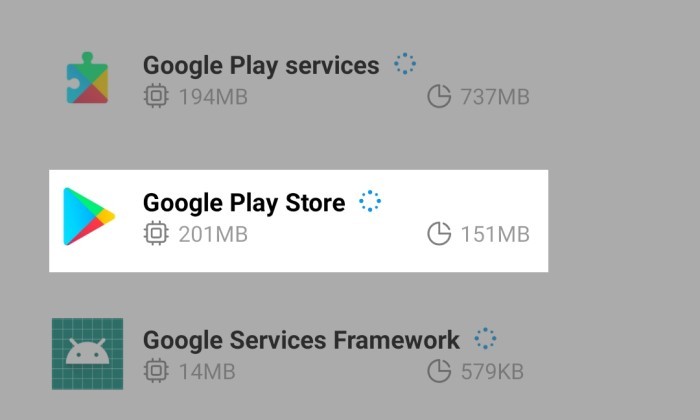
- Klik bagian Storage
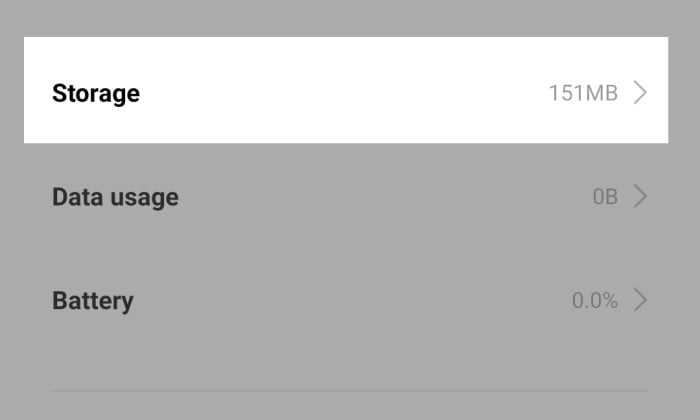
- Ketuk Clear Data
Membersihkan data Google Play Store bakal menyegarkan beberapa data yang sebelumnya sudah usang atau rusak karena layanan akan memproduksinya kembali ketika berjalan. Ini dapat menjadi solusi banyak masalah termasuk download yang tertunda.
Update Google Play Store
- Buka Google Play Store
- Tekan foto profil
- Klik Settings
- Ketuk opsi About
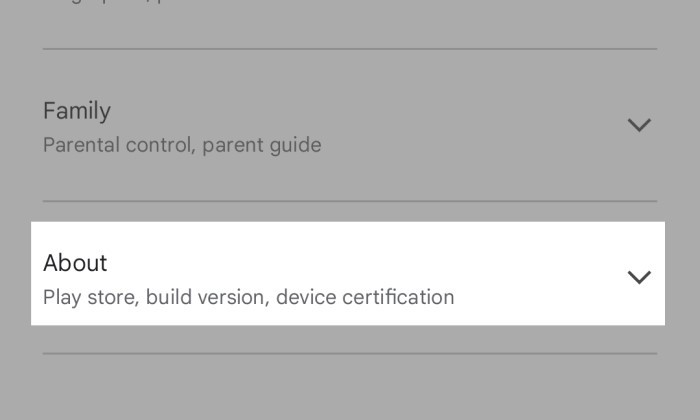
- Tekan tombol Update Play Store
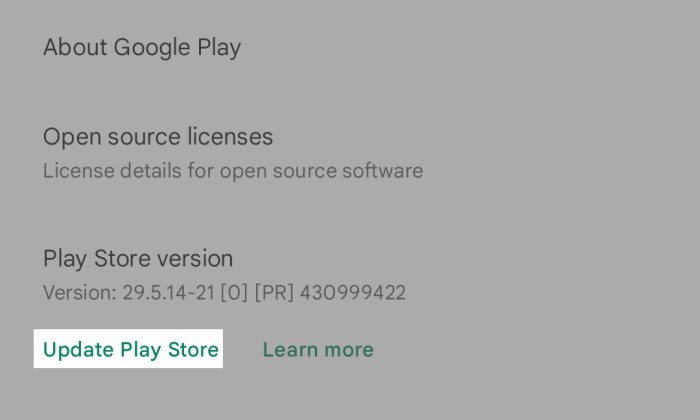
Masalah download tertunda juga bisa berasal dari bug pengembangan Google Play Store itu sendiri. Kita karenanya bisa mencoba mengatasi hal tersebut dengan memperbarui layanan dengan cara di atas.
Pasang Ulang Pembaruan Google Play Store
- Kunjungi halaman Settings di handphone
- Masuk ke bagian Apps atau Manage apps
- Pilih Google Play Store
- Ketuk tombol Uninstall updates
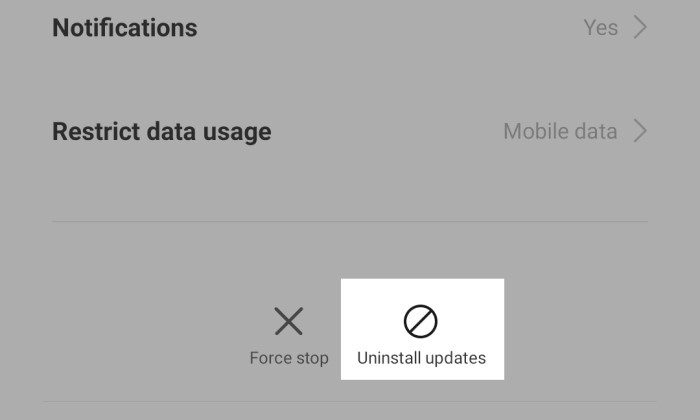
- Tunggu prosesnya selesai
- Lakukan update Google Play Store sebagaimana ulasan sebelumnya
Memasang ulang pembaruan juga dapat menjadi alternatif metode yang bisa kita coba untuk menyelesaikan masalah download tertunda di Google Play Store. Cara ini bakal membuat ketidaksesuaian antara data dengan versi layanan semakin berkurang.



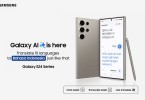








kalau buka apk play store kalau mau downlond ko tertunda terus
sya minta agar sya mendawnload tidak tertunda lagi
Semua trik tidak ampuh,hp oppo neo 5 tetap tidak bisa menginstall aplikasi bpjstku
Dicoba dulu berulang kali, kadang memang ga bisa langsung bener